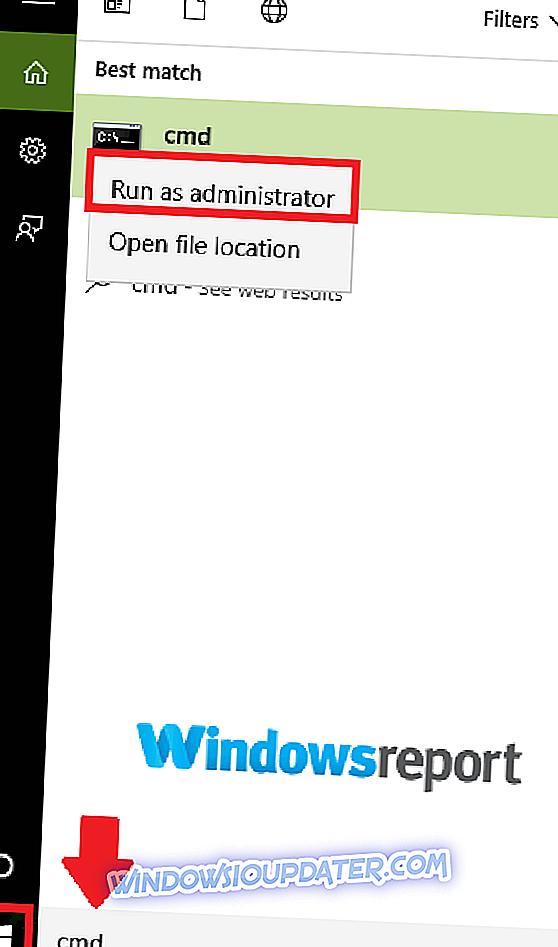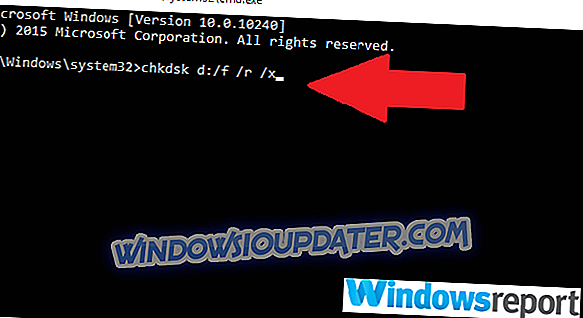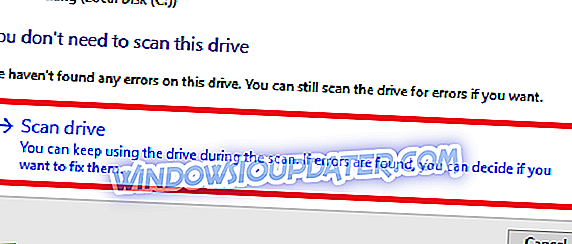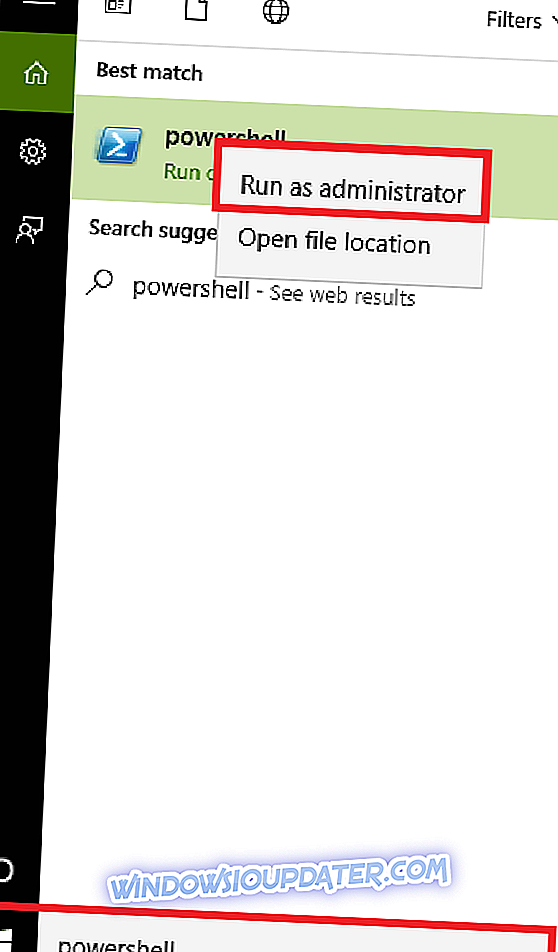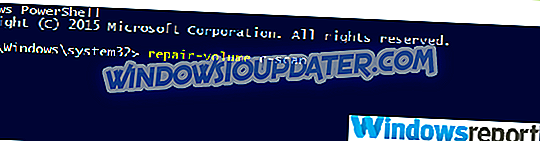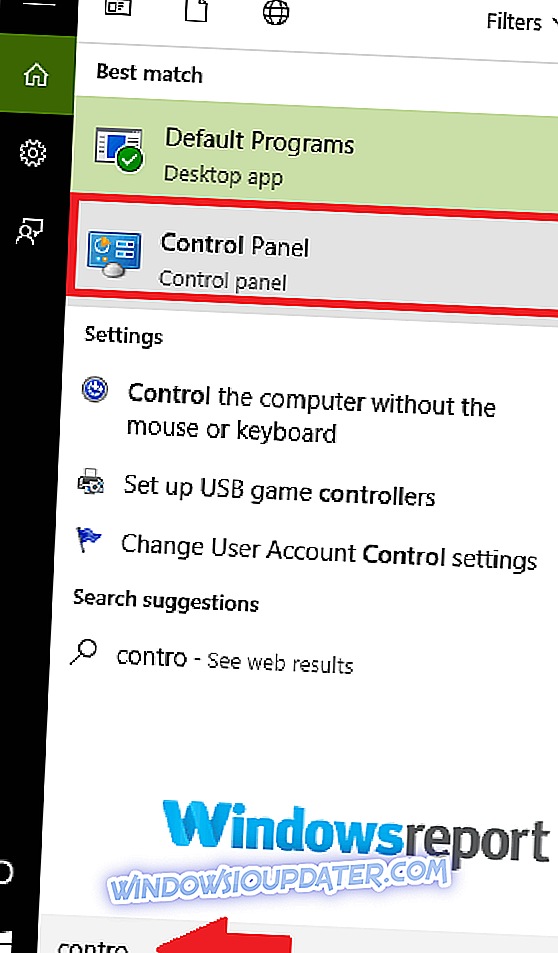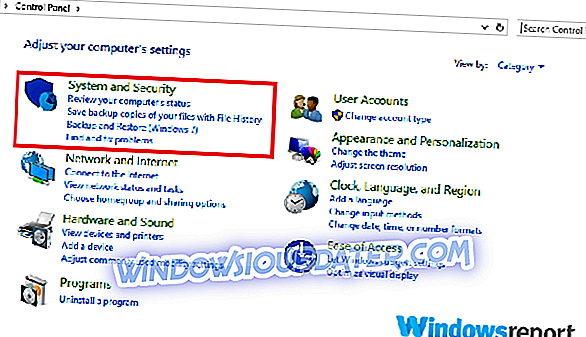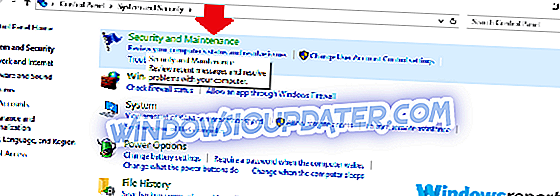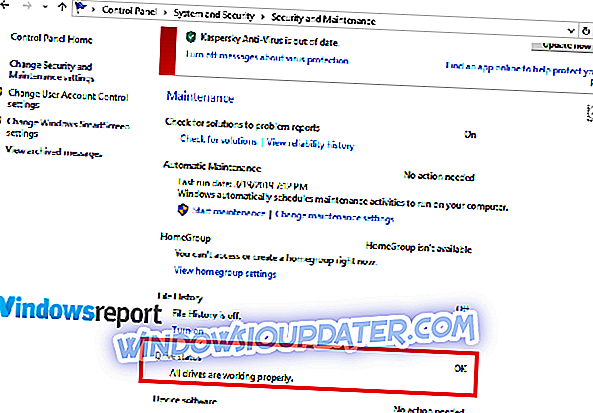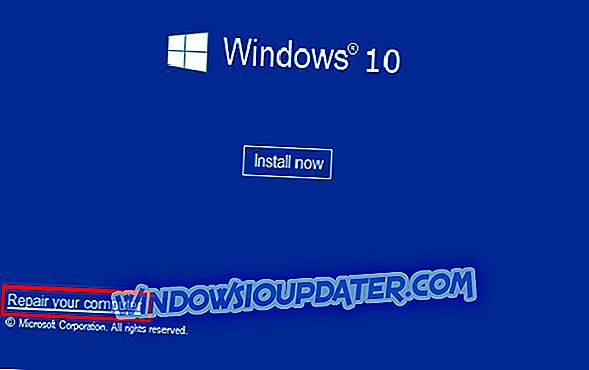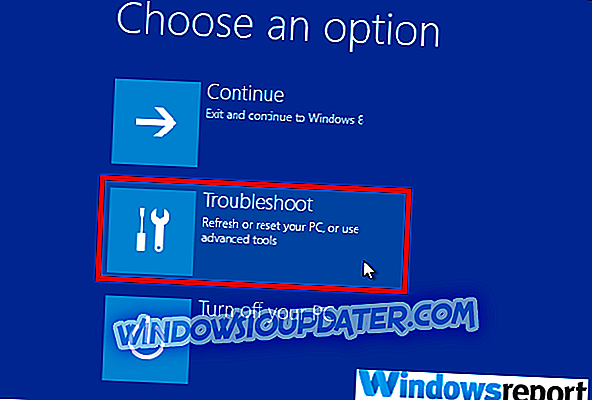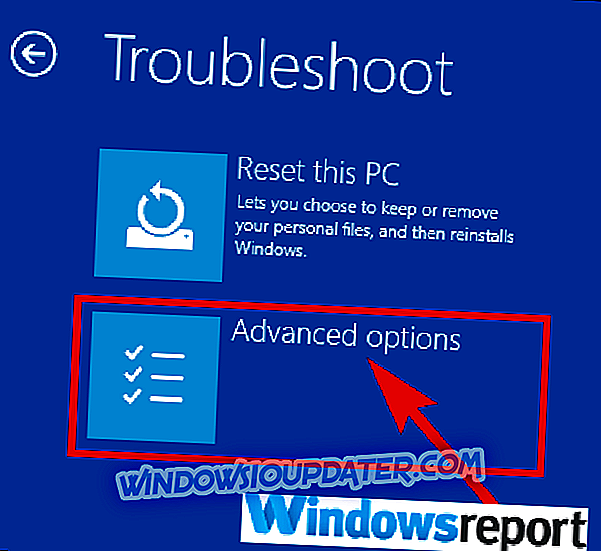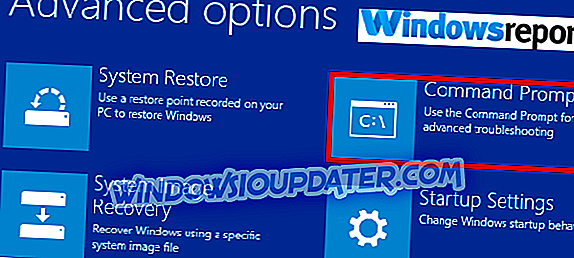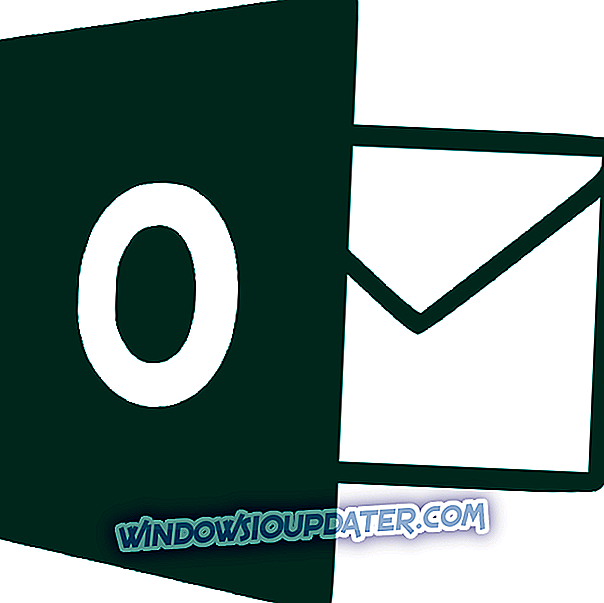Ổ đĩa cứng dễ bị hỏng đôi khi dẫn đến sự cố toàn bộ đĩa cứng và sau đó, mất dữ liệu tốn kém. May mắn thay, các ổ đĩa cứng hiện đại có tích hợp tự kiểm tra và cơ chế ngăn ngừa lỗi thông minh đưa ra cảnh báo mỗi khi chúng phát hiện ra rằng ổ đĩa của bạn có nguy cơ.
Liên quan đến các vấn đề về ổ cứng, nhiều người dùng đã báo cáo Windows tìm thấy lỗi trên ổ đĩa này cần được sửa chữa thông báo cảnh báo. Và cũng giống như sự cố lỗi ổ đĩa cứng bên ngoài, điều quan trọng là phải hành động trước khi đĩa bị hỏng nghiêm trọng buộc bạn phải thay thế hoàn toàn ổ cứng.
Câu hỏi là: bạn nên làm gì để cứu dữ liệu và đĩa của mình ngay khi bạn nhận được lỗi Windows tìm thấy trên ổ đĩa này cần được sửa chữa thông báo sự cố? Vâng, đó là những gì chúng ta đang thảo luận trong phần còn lại của bài viết.
Làm cách nào để sửa lỗi Windows tìm thấy trên ổ đĩa này cần sửa chữa?
- Kiểm tra đĩa
- Sử dụng PowerShell
- Kiểm tra an ninh và bảo trì
- Sử dụng đĩa cài đặt của bạn
1. Kiểm tra đĩa
Chkdsk (Kiểm tra đĩa đầy đủ) là một tiện ích dòng lệnh được sử dụng trong các hệ điều hành dựa trên DOS và Windows để kiểm tra siêu dữ liệu của hệ thống tệp và trạng thái chung của ổ cứng hệ thống của bạn. Nó liệt kê và tự động sửa các lỗi đĩa hiện có. Hãy thử chạy hoạt động chkdsk.
- Nhấp vào bắt đầu và nhập Command Prompt trong hộp tìm kiếm Windows 10 của bạn.
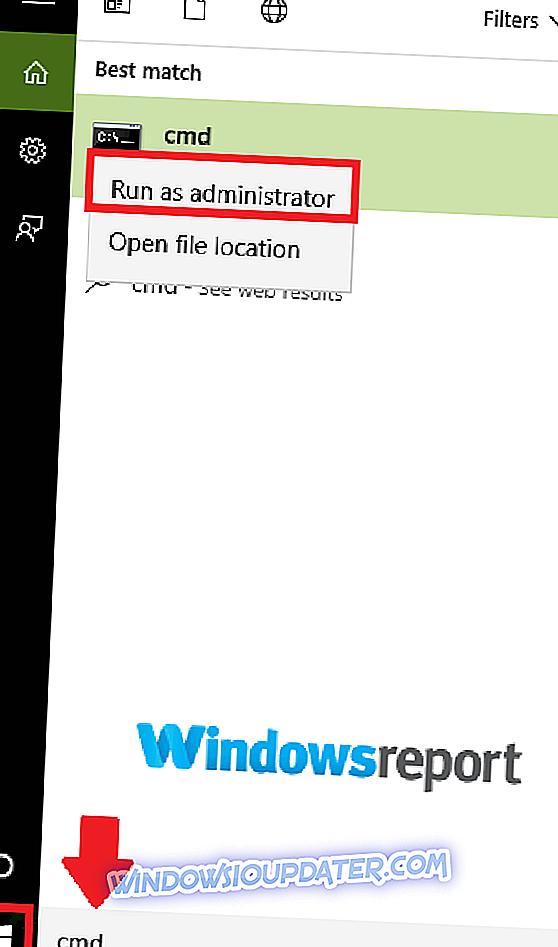
- Xác định vị trí tùy chọn Command Prompt (Ứng dụng máy tính để bàn) từ kết quả (xem bên trên) và nhấp vào nó. Ngoài ra, chọn Có khi được nhắc bởi UAC.
- Trong cửa sổ tiếp theo, nhập chkdsk d: / f / r / x (chú ý khoảng trắng) sau đó chọn Y để chấp nhận quy trình (thay thế D bằng chữ cái đại diện cho ổ đĩa của bạn).
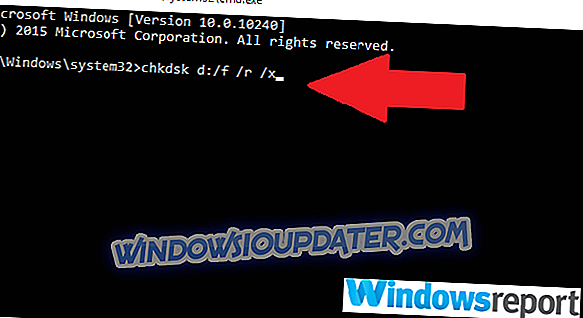
Tham số f hướng dẫn tiện ích sửa lỗi tìm thấy trong khi r khuyên nó nên khám phá và khôi phục tất cả các thành phần xấu. Cuối cùng, x bảo ổ cứng của bạn tháo ra để cho phép bài tập bắt đầu.
Bạn cũng có thể bắt đầu kiểm tra lỗi từ GUI (giao diện người dùng đồ họa) như sau.
- Mở tệp Explorer ( CTRL + E ).
- Nhấp vào PC này để mở rộng nó (xem ảnh chụp màn hình bên dưới).
- Nhấp chuột phải vào ổ cứng đích (C, D, v.v.).

- Chọn thuộc tính sau đó chọn Công cụ
- Nhấp vào Kiểm tra.

- Bây giờ nhấn Scan drive và cho phép nó hoàn thành.
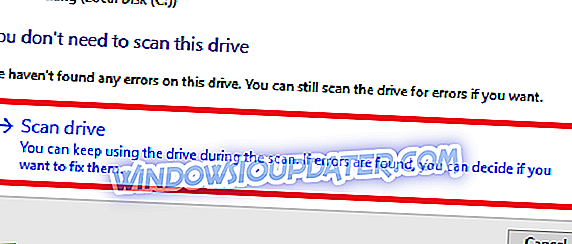
- C READNG ĐỌC: Sử dụng đĩa 100% trong Windows 10: Cách khắc phục trong năm 2019
2. Sử dụng PowerShell
Windows 10 PowerShell là một ngôn ngữ shell / scripting dòng lệnh dựa trên nhiệm vụ khác được thiết kế để giúp quản trị hệ thống các vấn đề bao gồm thực hiện các thói quen bảo trì ổ cứng. Bạn cũng có thể sử dụng nó để xem xét kỹ lưỡng ổ đĩa của mình và sửa chữa các lỗi có thể xảy ra.
- Nhấp vào nút Bắt đầu, sau đó nhập PowerShell .
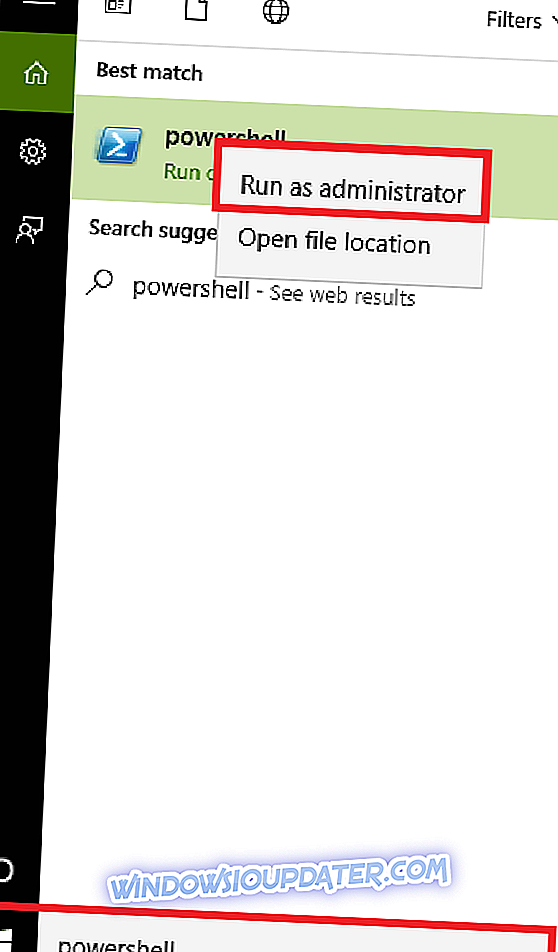
- Nhấp chuột phải vào tùy chọn Windows PowerShell và nhấp Chạy với tư cách quản trị viên . Ngoài ra, chọn có khi được nhắc bởi UAC.
- Khi dòng lệnh tải, hãy nhập Repair-Volume C hèScan (thay thế C bằng ký tự ổ đĩa của bạn), sau đó nhấn Enter . Bạn sẽ được yêu cầu chạy lệnh tiếp theo nếu có bất kỳ lỗi nào được ghi nhận.
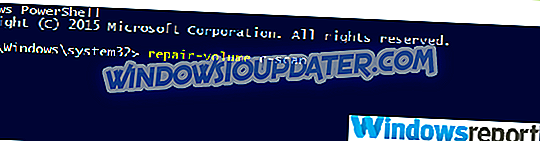
- Bây giờ, hãy nhập Repair-Volume Cỉ OfferlineScanAndFix, sau đó nhấn Enter để bắt đầu quét ngoại tuyến và xóa lỗi trên ổ đĩa.

- Khởi động lại PC và kiểm tra xem sự cố đã được khắc phục chưa.
3. Kiểm tra an ninh và bảo trì
Phần Bảo mật và Bảo trì Windows 10 giúp bạn cập nhật các sự cố ảnh hưởng đến sức khỏe chung của máy tính. Do đó, nó có thể giúp bạn xác định các sự cố với phần cứng và phần mềm ổ cứng miễn là PC của bạn đang khởi động.
- Trong hộp tìm kiếm Windows 10 (ngay bên cạnh nút Bắt đầu), hãy điều khiển loại bảng điều khiển .
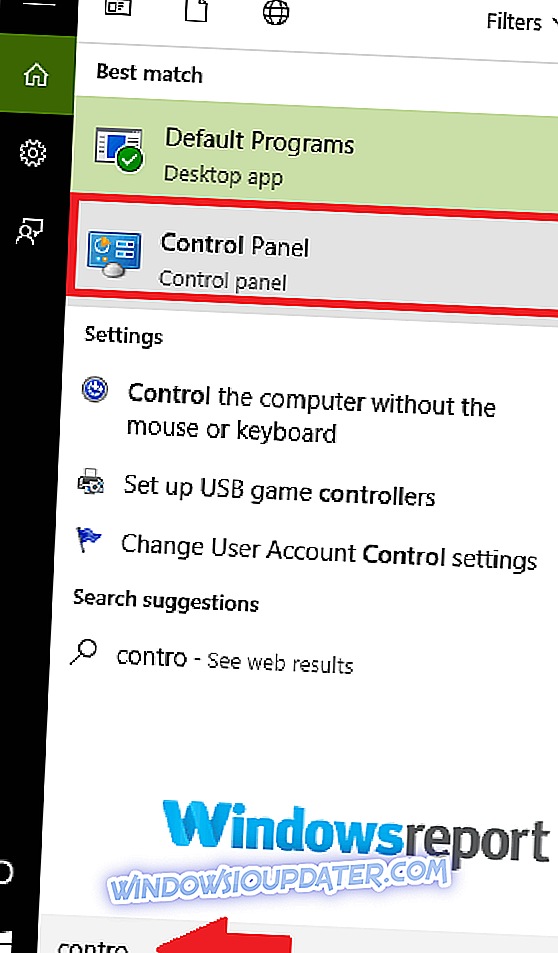
- Nhấp vào Bảng điều khiển từ kết quả.
- Chọn hệ thống và bảo mật.
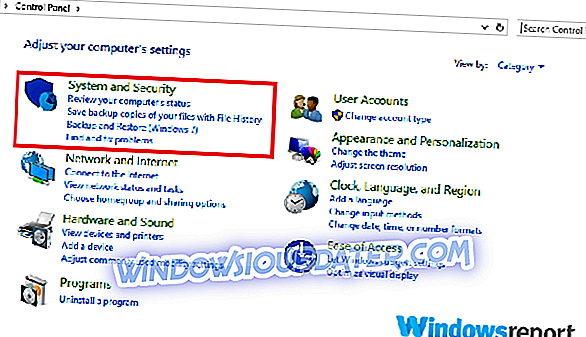
- Đi đến Bảo mật và Bảo trì .
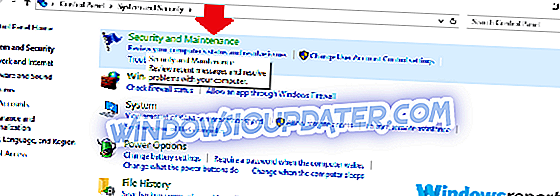
- Bấm để mở rộng tab Bảo trì, sau đó xác định tùy chọn Trạng thái ổ đĩa .
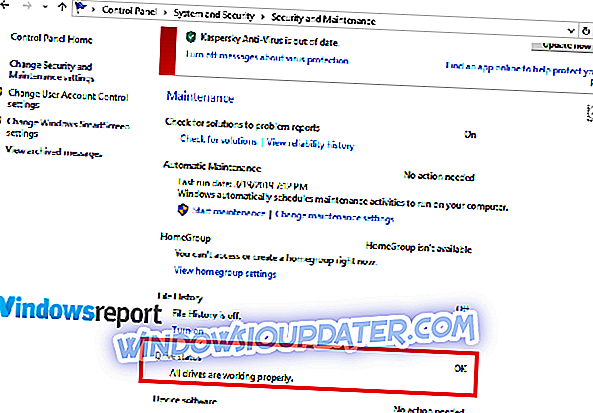
Tất cả các vấn đề liên quan đến ổ cứng của bạn sẽ được liệt kê ở đây.
- C READNG ĐỌC: Khắc phục: Bảng điều khiển không mở trong Windows 10
4. Sử dụng đĩa cài đặt của bạn
Đây là cách sửa chữa đĩa của bạn nếu Windows không khởi động do lỗi Windows tìm thấy trên ổ đĩa này cần được sửa chữa thông báo.
- Lắp đĩa cài đặt Windows 10 / ổ flash USB sau đó khởi động lại PC.
- Nhấn phím bất kỳ (khi được nhắc), sau đó làm theo các hướng dẫn tiếp theo.

- Trang Cài đặt Windows sẽ xuất hiện. Chọn Sửa chữa máy tính của bạn (góc dưới bên trái màn hình của bạn). Điều này mở ra các tùy chọn phục hồi hệ thống khác nhau.
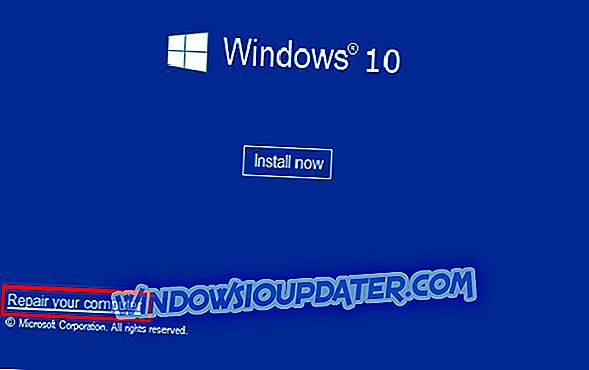
- Chọn Khắc phục sự cố trong Chọn một tùy chọn.
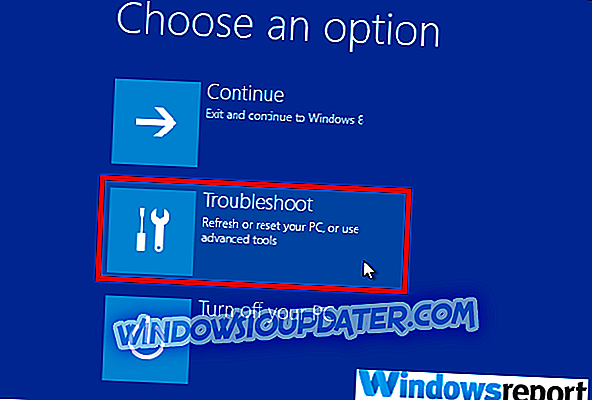
- Nhấp vào Tùy chọn nâng cao trong màn hình Khắc phục sự cố mới.
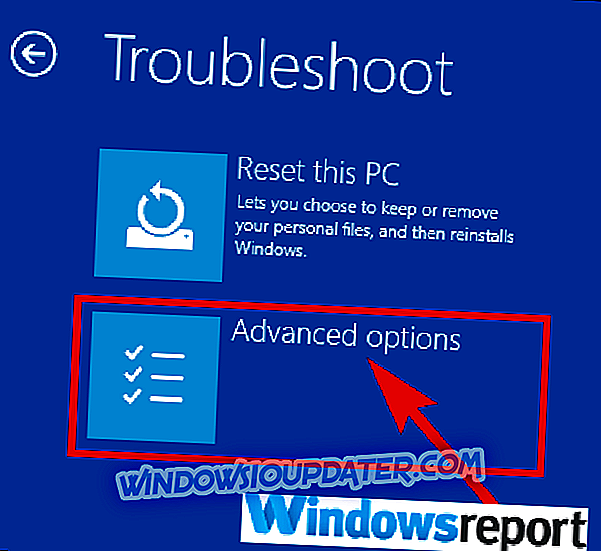
- Nhấp vào Dấu nhắc lệnh .
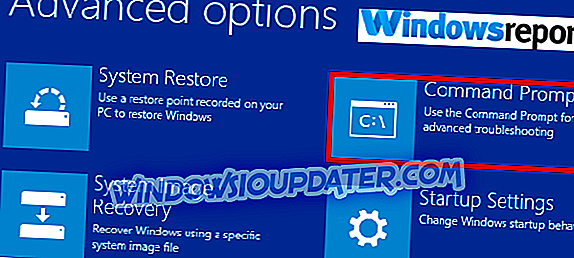
- Bây giờ gõ chkdsk c: / f / r rồi nhấn Enter.
Đợi trong khi nó chạy và khởi động lại PC của bạn sau khi quét xong.
Đó là nó. Windows của bạn tìm thấy lỗi trên ổ đĩa cần sửa chữa lỗi này sẽ không còn nữa.
BÀI VIẾT LIÊN QUAN RATNG BẠN CẦN KIỂM TRA:
- GIẢI QUYẾT: Sửa chữa ổ đĩa có thể mất hơn 1 giờ để hoàn thành
- Cách khắc phục các thành phần xấu trong Windows 10, 8, 8.1
- Khắc phục: Có lỗi xảy ra khi phân vùng ổ đĩa trong Boot Camp